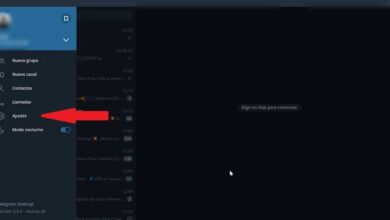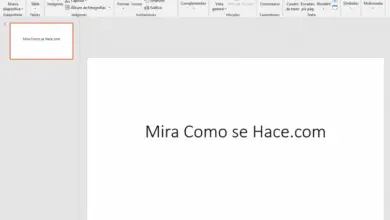Comment débloquer facilement les fenêtres contextuelles dans Firefox
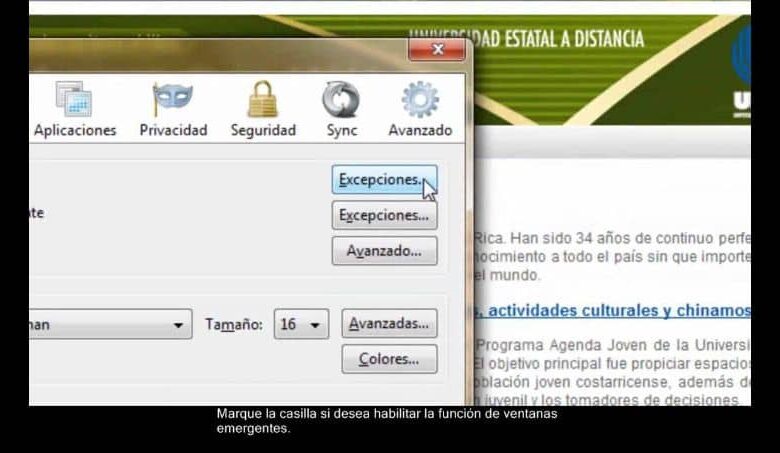
Chaque fois que le sujet des navigateurs efficaces et qui permettent une configuration personnalisée est abordé, Firefox se démarque. La concurrence directe de Google, sans savoir ce qui est meilleur et qu’il entend avec ses nombreux changements pour soustraire la préférence dont il jouit depuis des années. Mais il s’avère que nous revenons avec l’ignorance des fonctions très élémentaires et ensuite nous indiquerons ce que nous devons faire pour débloquer facilement les fenêtres pop-up dans Firefox.
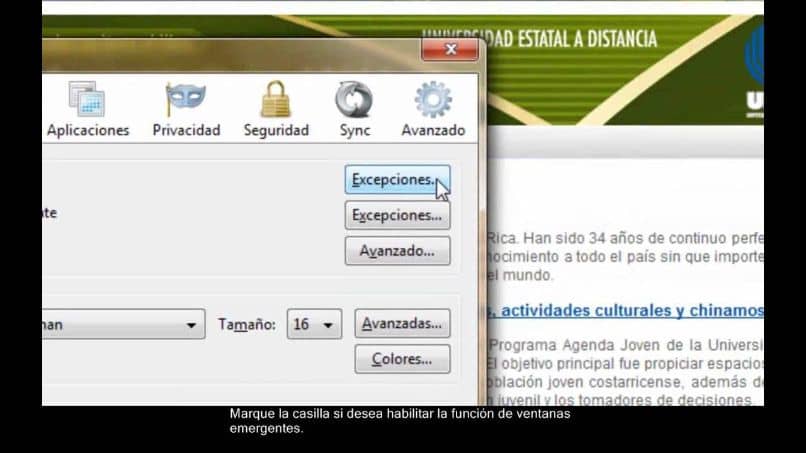
Dans le cas des pop-ups ou comme ils sont également appelés popups, dans certains cas, ils peuvent devenir une véritable nuisance. Déjà, lorsque nous effectuons nos recherches sur le réseau, elles apparaissent de nulle part pour nous montrer des publicités de différents types de produits, qui ont généralement un lien avec la page que vous visitez.
Comme nous vous l’avons déjà dit, ce navigateur vous permet d’activer ou de désactiver des fonctions de manière très simple et rapide et nous avons pu le voir dans les articles précédents. Où nous vous montrons comment désactiver ou supprimer les notifications Firefox dans Windows 10. Mais maintenant, nous allons vous apprendre à débloquer facilement les fenêtres pop-up dans Firefox.
Comment débloquer facilement les fenêtres contextuelles dans Firefox
Il s’avère que ceux qui semblent ennuyeux pour les autres peuvent sembler parfaits et si vous souhaitez activer cette fonction, nous vous montrerons ce que vous devez faire.
De la même manière, ce tutoriel fonctionnera pour vous si vous souhaitez bloquer à nouveau cette fonction. Alors sans plus tarder, passons en revue les étapes à suivre pour débloquer facilement les pop-ups dans Firefox.
Dans un premier temps, vous devez entrer dans le navigateur Mozilla Firefox, une fois que vous êtes dans le moteur de recherche, vous devez localiser l’icône à trois lignes dans la partie droite de la fenêtre. Créez un clip à cet endroit pour faire apparaître un menu contextuel. Et vous devez trouver et sélectionner l’option Options, elle contient une icône en forme d’engrenage.
Vous verrez maintenant différentes options telles que Général, Accueil, Recherche, Compte Firefox, Confidentialité et sécurité. Dans cette dernière option, vous devez cliquer, cette action vous mènera à une fenêtre où vous trouverez plusieurs sections et chacune d’elles avec des options différentes. Vous devez descendre pour trouver la section Autorisations.
Dans cette section, vous trouverez différentes options que vous pouvez configurer telles que l’emplacement, la caméra, le microphone, etc. Dans notre cas, nous allons voir l’option Bloquer les fenêtres pop-up. Comme vous devez l’avoir bloqué, cette option doit être sélectionnée. Pour le déverrouiller, vous devez le décocher et vous êtes prêt.
Comment débloquer les pop-ups dans Firefox avec des exceptions
Si vous pouvez regarder le côté droit de l’option Bloquer les fenêtres contextuelles, vous trouverez l’option Exceptions. Grâce à lui, vous pouvez parfaitement réguler l’apparence de la publicité, si vous cliquez sur cette option, vous verrez une liste avec les différentes pages Web. Ici, vous aurez la possibilité d’ajouter les adresses Web auxquelles vous faites confiance.
À ces adresses, vous pouvez autoriser l’ affichage de fenêtres contextuelles , mais vous avez également le pouvoir de supprimer de la liste les sites Web que vous ne souhaitez pas afficher. C’est une excellente option qui vous permettra d’avoir un contrôle complet de votre navigateur en ce qui concerne la présence ou l’absence de pop-ups ou de publicités différentes .
Chaque fois que vous souhaitez apporter une modification impliquant des fenêtres contextuelles, vous devez suivre le même chemin. Que ce soit pour les bloquer ou les débloquer , c’est très simple, cela ne vous prendra pas des heures pour le faire, il ne vous faudra que quelques secondes pour suivre l’itinéraire et activer ou désactiver cette fonction. Vous pouvez perdre un peu plus de temps à faire les exceptions.

Vous voyez à quel point il est facile d’apporter des modifications dans le navigateur Mozilla Firefox, ce qui n’est pas du tout compliqué et peut également devenir votre navigateur par défaut, bien que vous puissiez également le faire dans Google Chrome. Et le meilleur de tous, vous avez pu apprendre à débloquer facilement les fenêtres contextuelles dans Firefox.